Intégration de la virtualisation Red Hat (RHV) à l'infrastructure axée sur les applications (ACI) de Cisco
Options de téléchargement
-
ePub (638.2 KB)
Consulter à l’aide de différentes applications sur iPhone, iPad, Android ou Windows Phone -
Mobi (Kindle) (536.8 KB)
Consulter sur un appareil Kindle ou à l’aide d’une application Kindle sur plusieurs appareils
Langage exempt de préjugés
Dans le cadre de la documentation associée à ce produit, nous nous efforçons d’utiliser un langage exempt de préjugés. Dans cet ensemble de documents, le langage exempt de discrimination renvoie à une langue qui exclut la discrimination en fonction de l’âge, des handicaps, du genre, de l’appartenance raciale de l’identité ethnique, de l’orientation sexuelle, de la situation socio-économique et de l’intersectionnalité. Des exceptions peuvent s’appliquer dans les documents si le langage est codé en dur dans les interfaces utilisateurs du produit logiciel, si le langage utilisé est basé sur la documentation RFP ou si le langage utilisé provient d’un produit tiers référencé. Découvrez comment Cisco utilise le langage inclusif.
À propos de cette traduction
Cisco a traduit ce document en traduction automatisée vérifiée par une personne dans le cadre d’un service mondial permettant à nos utilisateurs d’obtenir le contenu d’assistance dans leur propre langue. Il convient cependant de noter que même la meilleure traduction automatisée ne sera pas aussi précise que celle fournie par un traducteur professionnel.
Contenu
Red Hat Virtualization est une solution de virtualisation de bout en bout. Il s'agit d'une suite de virtualisation qui permet aux administrateurs réseau et système de réduire la complexité des grands déploiements. Les composants clés de RHV incluent les hôtes de virtualisation Red Hat (RHVH), le gestionnaire de virtualisation Red Hat (RHVM) et les domaines de stockage.
RHVM est un serveur qui assure la gestion des hôtes de cluster de data center et de KVM (Kernel Virtual Machine), comme vCenter.
RHVM est un hyperviseur de calcul KVM physique destiné au déploiement de machines virtuelles.
À partir de la version 3.1, APIC prend en charge l'intégration de la virtualisation RedHat. Le contrôleur ACI (Application Centric Infrastructure) de Cisco s'intègre à RHV et automatise le provisionnement des réseaux logiques sur RHV. Ensemble, l'ACI et le RHV améliorent les capacités de gestion du réseau de la plate-forme.
Cet article est basé sur le logiciel ACI version 4.2(3n) et le logiciel hôte/gestionnaire RHV version 4.2
Avant de démarrer l'intégration RHV, assurez-vous que RHV Manager est installé et que vous pouvez envoyer une requête ping à partir d'APIC. Et effectuez les tâches suivantes sur Red Hat Virtualization Manager :
-
Créer un data center.
-
Créez des domaines de stockage.
-
Créer des clusters.
-
Connectez les hôtes Red Hat Virtualization aux clusters.
Workflow d'intégration ACI et RHV :
Une fois que le centre de données RHV est prêt avec un ou plusieurs hôtes connectés, effectuez la configuration suivante pour l'intégrer au fabric ACI.
1. Créez un AAEP et affectez-le également au groupe de stratégies d'interface créé pour les interfaces leaf se connectant à l'hôte.
Fabric —> Stratégie d'accès —> Stratégies —> Global —> Profils d'entité d'accès attachable—>(clic droit) Créer un profil d'entité d'accès attachable
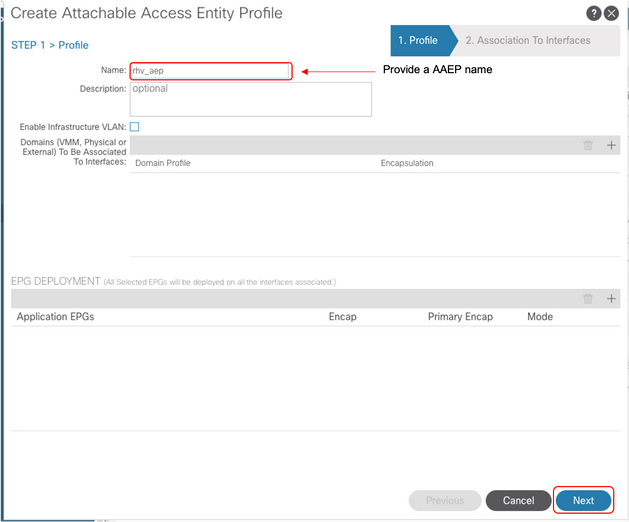
2. Pool de VLAN utilisé par les machines virtuelles pour se connecter à l'ACI.
Fabric —> Stratégie d'accès —> Pools —> Vlan —> (clic droit) Créer un pool de VLAN

3. Créez un domaine RedHat VMM sous l'intégration VMM et associez le pool VLAN et AAEP (Associated Attachable Entity Profile) créés ci-dessus.
Réseau virtuel —>Domaine VMM—> RedHat (clic droit)—> Créer un domaine RedHat 4.
4.
4. Ajoutez les informations d'identification de RedHat Virtualization Manager utilisées par APIC à RHV-M connecté.
5. Créez un contrôleur RHV avec un nom, une adresse IP, un centre de données et des informations d'identification associées créés à l'étape ci-dessus.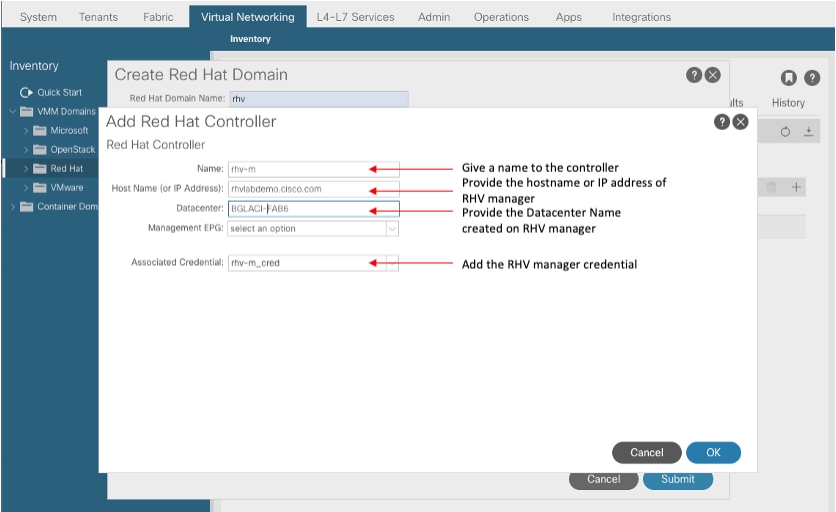
6. Le contrôleur APIC doit désormais se connecter au gestionnaire RHV et répertorier les hôtes, les machines virtuelles et les réseaux logiques du centre de données
7. Créez un locataire, un profil d'application, un EPG et associez-le au domaine RedHat créé ci-dessus.
Immédiat de la résolution : Pré-provisionnement (préprovisionnement uniquement pris en charge à partir du paragraphe 4.2(3n))
Immédiat du déploiement : Immédiat ou à la demande
8. APIC transfère epg en tant que réseau logique avec un aci_<domainName> libellé au gestionnaire RHV et l'associe à tous les clusters du centre de données. Attribuer l'étiquette aux liaisons ascendantes hôtes (configuration unique) 10.
10.
9. Par défaut, APIC attribue dynamiquement l'encapsulation VLAN à partir du pool associé. Attribuez le réseau à la machine virtuelle pour faire de la machine virtuelle une partie de l'EPG ACI.
1. Vérifier le domaine RHV créé et le responsable apic chargé d'établir la connexion avec RHV Manager
bgl-aci06-apic1# show redhat domain name rhv
Domain Name : rhv
Virtual Switch Mode : rhev
Number of EPGs : 1
Faults by Severity : 0, 0, 0, 0
APIC Owner:
Controller APIC Ownership
------------ -------- ---------------
rhv-m bgl-aci0 Leader
6-apic3
rhv-m bgl-aci0 NonLeader
6-apic2
rhv-m bgl-aci0 NonLeader
6-apic1
rhev:
Faults: Grouped by severity (Critical, Major, Minor, Warning)
rhev Type Datacenter Status RHVHs VMs F
aults
-------------------- -------- -------------------- -------- ----- ----- -
--------------
10.197.204.33 rhev BGLACI_FAB6 online 1 1 0
,0,0,0
bgl-aci06-apic1#
2. Vérifier les epg et vlan associés
bgl-aci06-apic1# show redhat domain name rhv epg Encap: (P):Primary VLAN, (S):Secondary VLAN Name Encap AllocMode ------------------------------ --------------- ---------- RHV|ap01|epg-1 vlan-3505 dynamic bgl-aci06-apic1#
3. Vérifiez les hôtes connectés.
bgl-aci06-apic1# show redhat domain name rhv rhev 10.197.204.33 Hostname or IP : 10.197.204.33 Datacenter : BGLACI_FAB6 Status : online Last Inventory Sync : 2020-05-03 17:03:20 Last Event Seen : - Username : admin@internal Number of RHV Hosts : 1 Number of VMs : 1 Faults by Severity : 0, 0, 0, 0 Leader : bgl-aci06-apic3 Hosts: RHVH VMs --------------- -------- 10.197.204.210 1
4. Vous pouvez également utiliser les sous-requêtes pour vérifier l'intégration RHV
-To verify connected Hosts/Hypervisors moquery -c compHv -To verify Controller parameters and operational status moquery -c compCtrlr -To verify the vmm Domain moquery -c vmmDomP
5. Vérifiez le réseau sur l’hôte :
Les commandes vrish suivantes peuvent être utilisées pour vérifier la mise en réseau des machines virtuelles sur l'hôte (pour les ponts Linux uniquement)
- To list all the networks present on the host: virsh# iface-list Name State MAC Address --------------------------------------------------- lo active 00:00:00:00:00:00 on60f6acb34a7a4 active 3c:fd:fe:d6:00:dc ovirtmgmt active 2c:f8:9b:f8:18:1e quarantine active 3c:fd:fe:d6:00:dc uplinkNetwork active 3c:fd:fe:d6:00:dc - List all the VM on the host
virsh # list Id Name State ---------------------------------------------------- 1 VM1 running - Check the interface used to connect VM1. Here on60f6acb34a7a4 is the bridge pushed by ACI. virsh # domiflist VM1 Interface Type Source Model MAC ------------------------------------------------------- vnet0 bridge on60f6acb34a7a4 virtio 56:6f:72:bd:00:03 - To dump bridge on60f6acb34a7a4 details,bond0.3505 is uplink interface of the bridge and will tag the VM traffic with ACI provided VLAN(3505 in this case). virsh # iface-dumpxml on60f6acb34a7a4 <interface type='bridge' name='on60f6acb34a7a4'> <bridge> <interface type='vlan' name='bond0.3505'> <link speed='20000' state='up'/> <vlan tag='3505'> <interface name='bond0'/> </vlan> </interface> <interface type='ethernet' name='vnet0'> <link state='unknown'/> <mac address='fe:6f:72:bd:00:03'/> </interface> </bridge> </interface>
1) Livre blanc Cisco ACI pour les environnements de virtualisation RedHat
2) Guide de configuration de l'ACI et de la virtualisation Red Hat de Cisco
Contribution d’experts de Cisco
- Rohit AgrawalTAC
Contacter Cisco
- Ouvrir un dossier d’assistance

- (Un contrat de service de Cisco est requis)
 Commentaires
Commentaires